作者:
Janice Evans
创建日期:
27 七月 2021
更新日期:
1 七月 2024
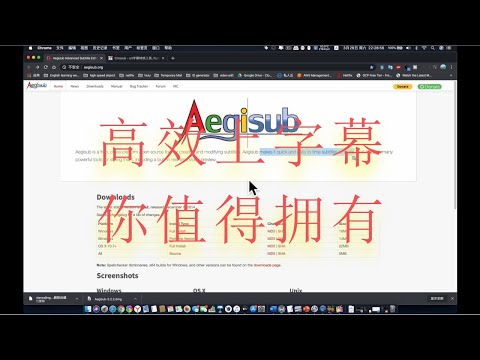
内容
本文将向您展示如何查看 XML 文件中的代码。您可以使用内置文本编辑器、Web 浏览器或在线 XML 查看器在任何计算机上执行此操作。
脚步
方法 1 of 3:使用文本编辑器
 1 找到 XML 文件。 使用打开方式选项在文本编辑器中打开 XML 文件并查看 XML 文件代码。
1 找到 XML 文件。 使用打开方式选项在文本编辑器中打开 XML 文件并查看 XML 文件代码。  2 右键单击 XML 文件。 将打开一个菜单。
2 右键单击 XML 文件。 将打开一个菜单。 - 在 Mac 计算机上,单击 XML 文件,然后单击屏幕左上角的文件。
 3 请选择 打开与. 它在菜单的中间。将打开另一个菜单。
3 请选择 打开与. 它在菜单的中间。将打开另一个菜单。 - 在 Mac 上,打开方式选项位于文件菜单上。
- 如果在 Windows 中没有看到“打开方式”选项,请左键单击 XML 文件,然后右键单击 XML 文件。
 4 选择一个文本编辑器。 在 Windows 上单击记事本或在 Mac 上单击文本编辑。 XML 文件在文本编辑器中打开。
4 选择一个文本编辑器。 在 Windows 上单击记事本或在 Mac 上单击文本编辑。 XML 文件在文本编辑器中打开。  5 查看 XML 文件代码。 在文本编辑器中打开文件时,不会保留 XML 文件的代码格式,但您可以简单地查看用于创建 XML 文件的实际代码。
5 查看 XML 文件代码。 在文本编辑器中打开文件时,不会保留 XML 文件的代码格式,但您可以简单地查看用于创建 XML 文件的实际代码。 - 要查看 XML 文件的代码格式,请在 Web 浏览器中打开该文件或使用在线 XML 查看器服务。
方法 2 of 3:使用网络浏览器
 1 打开您的网络浏览器。 在最流行的 Web 浏览器中,您可以查看 XML 文件的代码(但不能在 Microsoft Edge 中查看):
1 打开您的网络浏览器。 在最流行的 Web 浏览器中,您可以查看 XML 文件的代码(但不能在 Microsoft Edge 中查看): - 谷歌浏览器;
- 火狐浏览器;
- 苹果浏览器。
 2 打开一个新选项卡。 单击窗口顶部最后一个选项卡右侧的“新建选项卡”按钮。
2 打开一个新选项卡。 单击窗口顶部最后一个选项卡右侧的“新建选项卡”按钮。 - 在大多数 Web 浏览器中,您还可以单击 控制+吨 (Windows) 或 ⌘ 命令+吨 (Mac) 打开一个新标签。
 3 将 XML 文件拖到浏览器窗口。 打开包含 XML 文件的文件夹,然后将其拖到浏览器窗口中。
3 将 XML 文件拖到浏览器窗口。 打开包含 XML 文件的文件夹,然后将其拖到浏览器窗口中。  4 查看代码。 当您将 XML 文件拖入浏览器时,将显示 XML 文件代码(树视图)。
4 查看代码。 当您将 XML 文件拖入浏览器时,将显示 XML 文件代码(树视图)。 - 单击主代码标记左侧的 + 或 -(在 Chrome 中,单击三角形)按钮以展开或折叠代码部分。
方法 3 of 3:使用在线服务查看 XML 文件
 1 打开服务网站以查看 XML 文件。 在计算机的 Web 浏览器中访问 http://www.xmlviewer.org/。使用此服务,您可以查看 XML 文件的代码,以及选择不同的查看格式。
1 打开服务网站以查看 XML 文件。 在计算机的 Web 浏览器中访问 http://www.xmlviewer.org/。使用此服务,您可以查看 XML 文件的代码,以及选择不同的查看格式。  2 点击 浏览 (概述)。 您会在窗口顶部找到此按钮。资源管理器 (Windows) 或 Finder (Mac) 窗口打开。
2 点击 浏览 (概述)。 您会在窗口顶部找到此按钮。资源管理器 (Windows) 或 Finder (Mac) 窗口打开。  3 选择 XML 文件。 打开包含 XML 文件的文件夹并单击它以进行选择。
3 选择 XML 文件。 打开包含 XML 文件的文件夹并单击它以进行选择。  4 点击 打开. 它位于窗口的右下角。 XML 文件将上传到服务站点,代码将显示在页面左侧。
4 点击 打开. 它位于窗口的右下角。 XML 文件将上传到服务站点,代码将显示在页面左侧。  5 点击 格式 (格式)。 它是窗口中间的一个按钮。 XML 文件代码以彩色显示在页面右侧的结果框中。
5 点击 格式 (格式)。 它是窗口中间的一个按钮。 XML 文件代码以彩色显示在页面右侧的结果框中。 - 以相同(非黑色)颜色着色的代码元素彼此对应。例如,标签是绿色的。
 6 使用“树”选项。 单击页面中间的绿色树按钮,使结果窗口中显示的代码易于阅读。
6 使用“树”选项。 单击页面中间的绿色树按钮,使结果窗口中显示的代码易于阅读。 - 单击“树视图结果”窗口中的每个标题以折叠或展开它们。
提示
- 在 Windows 计算机上,您还可以使用 Notepad ++ 查看彩色格式的 XML 文件代码。
警告
- 许多 XML 文件的输入没有任何格式,因此如果您在屏幕上看到混乱的文本,请不要感到惊讶。



